 よくある問題
よくある問題
 ヘッドフォンを接続しても Dell win10 コンピューターが応答しない場合はどうすればよいですか? ヘッドフォンを接続しても Dell win10 コンピューターが応答しない場合はどうすればよいですか?
ヘッドフォンを接続しても Dell win10 コンピューターが応答しない場合はどうすればよいですか? ヘッドフォンを接続しても Dell win10 コンピューターが応答しない場合はどうすればよいですか?
ヘッドフォンを接続しても Dell win10 コンピューターが応答しない場合はどうすればよいですか? ヘッドフォンを接続しても Dell win10 コンピューターが応答しない場合はどうすればよいですか?
Dell win10 の一部のお客様は、コンピューターの使用中にヘッドフォンを接続しても応答がないという状況に遭遇しました。何が起こっていますか?どのように解決すればよいでしょうか?ヘッドセットに問題がない場合は、サウンド カード ドライバーを再インストールできます。それでも動作しない場合は、コントロール パネルを開き、Realtek High Definition Audio Manager に入り、ジャック設定をクリックして、「サウンド カードの使用を無効にする」を有効にします。フロントパネルのジャックを「チェック」してください。この時点では、ヘッドセットは正常に使用できるはずです。
Dell win10 コンピューターがヘッドフォンを接続したときに応答しない場合の対処方法:
1. まず、ヘッドフォン自体に問題がないことを確認してから、ヘッドフォンを接続する必要があります。下の図のような状況が発生した場合は、下を向いてください。
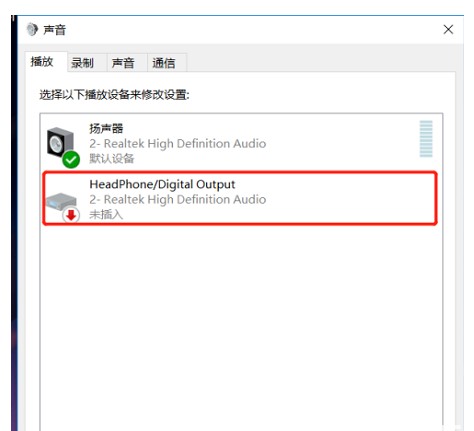
#2. 次に、ソフトウェア「Driver Wizard」をダウンロードしてインストールし、このソフトウェアを使用してサウンド カード ドライバを削除してインストールし、問題がないことを確認します。サウンドカードドライバー。
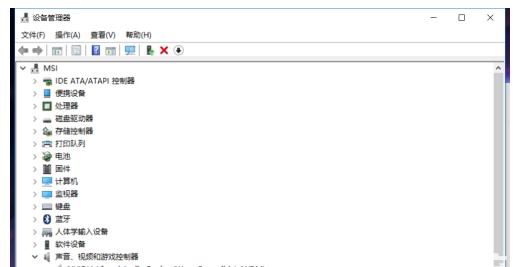
3. ヘッドセット自体とサウンドカードドライバーに問題がないことを確認した後、「操作パネル」を開き、「Realtek High Definition Audio」を見つけてクリックしますマネージャー"。次の手順では、[ジャック設定] をクリックし、ポップアップ ダイアログ ボックスで [フロント パネルのジャック チェックを無効にする] を有効にします。
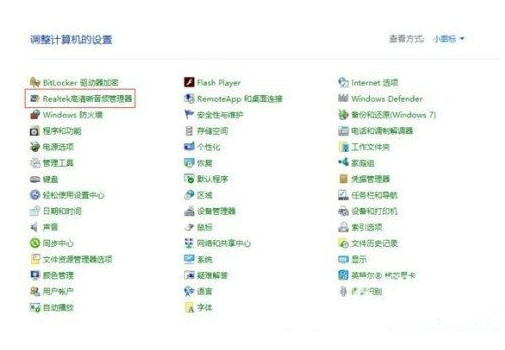

4. 操作パネルに「Realtek High Definition Audio Manager」が見つからない場合は、次の手順で問題を解決できます。この方法によると: まず、コンピュータを開き、パス「C:\ProgramFiles\Realtek\Audio\HDA\RtkNGUI64.exe」をたどって、ファイル「RtkNGUI64.exe」を見つけます。注: 各コンピュータによって検索される最終的なフォルダー名は異なる場合がありますが、前のフォルダー名が正しく選択されていれば、目的のフォルダーを見つけることができます。 )
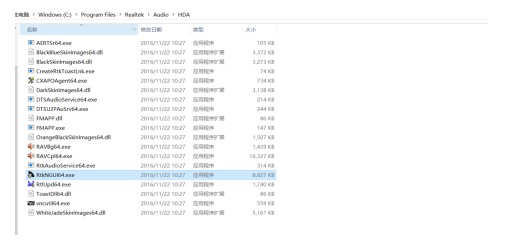
5. 次にドキュメントを開くと、[Realtek High Definition Audio Manager] ダイアログ ボックスが表示され、最初の方法のプロセスに従って進みます。実際の操作で十分です。実際の操作が完了した後、「サウンド」をオンにすると、図 2 に示すダイアログ ボックスが表示され、ヘッドセットが正常に使用できることがわかります。
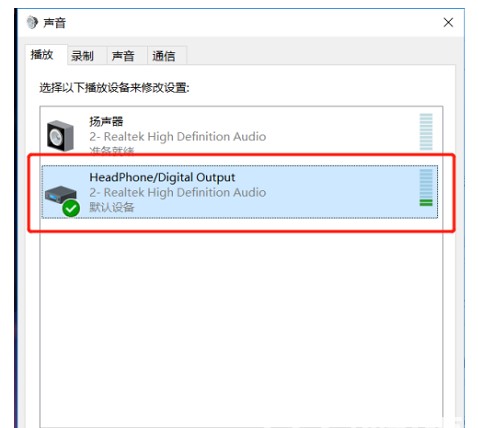
#6. 最後に、ヘッドフォンを差し込むか抜くかに関係なく、選択項目が通常どおり表示されます。
上記は、私が詳しく紹介したDell win10コンピューターがヘッドフォンを接続しても応答しない場合の解決策の具体的な内容です。お役に立てば幸いです~
以上がヘッドフォンを接続しても Dell win10 コンピューターが応答しない場合はどうすればよいですか? ヘッドフォンを接続しても Dell win10 コンピューターが応答しない場合はどうすればよいですか?の詳細内容です。詳細については、PHP 中国語 Web サイトの他の関連記事を参照してください。

ホットAIツール

Undresser.AI Undress
リアルなヌード写真を作成する AI 搭載アプリ

AI Clothes Remover
写真から衣服を削除するオンライン AI ツール。

Undress AI Tool
脱衣画像を無料で

Clothoff.io
AI衣類リムーバー

AI Hentai Generator
AIヘンタイを無料で生成します。

人気の記事

ホットツール

メモ帳++7.3.1
使いやすく無料のコードエディター

SublimeText3 中国語版
中国語版、とても使いやすい

ゼンドスタジオ 13.0.1
強力な PHP 統合開発環境

ドリームウィーバー CS6
ビジュアル Web 開発ツール

SublimeText3 Mac版
神レベルのコード編集ソフト(SublimeText3)

ホットトピック
 7500
7500
 15
15
 1377
1377
 52
52
 78
78
 11
11
 19
19
 54
54
 USB ディスク起動項目を設定するための Dell コンピュータ BIOS インターフェイス
Feb 10, 2024 pm 10:09 PM
USB ディスク起動項目を設定するための Dell コンピュータ BIOS インターフェイス
Feb 10, 2024 pm 10:09 PM
お使いのコンピュータが Dell ラップトップの場合、USB ドライブをどのように設定しますか?多くの友人は、Dell ラップトップではブート ホットキーを押しても USB ディスク オプションが表示されないことに気づきました。そのため、USB ディスク ブートを設定するには BIOS に入る必要があります。そのため、操作方法がわからない場合はどうすればよいでしょうか。次に、編集者の手順に従って、Dell ラップトップで USB フラッシュ ドライブをセットアップする方法を示します。多くの友人は Dell コンピュータを組み立てていますが、USBPE インターフェイスに入った後の USB ブート ツールの使用方法を知りません。多くの友人は、USB ブートを設定するには BIOS インターフェイスに入る必要があることを知らないため、ブート ホットキーを押しても表示されません。私たちは何をすべきか?デルが USB ブートをどのように設定するかを見てみましょう。 USB ディスクから起動可能なシステムを再インストールするようにデルのラップトップをセットアップする
 デルのノートパソコンの保証期間は何ですか?
Apr 26, 2024 am 08:10 AM
デルのノートパソコンの保証期間は何ですか?
Apr 26, 2024 am 08:10 AM
デルのノートパソコンの 3 つのパッケージすべてに対するデルのアフターメンテナンス保証期間は 1 年間です。ハードウェアによって保証期間は異なります。具体的には、36 か月保証のハードウェアには、CPU、メモリが含まれます。 24 か月保証付きのハードウェアには、マザーボード、グラフィックス カード、LCD スクリーン、ハード ドライブ、電源アダプタ、キーボード、およびマウス モジュールが含まれます。デルのノートパソコンの保証期間は通常 1 ~ 3 年です。モデルごとに保証期間が異なります。通常、機械全体には 1 年間の保証があり、特定の部品には独自の保証期間があります。メモリやグラフィックスカードなどの重要なパーツには3年間の保証が付いています。ハードドライブなどの軽微なコンポーネントの保証期間は 2 年間です。なお、上位のPrecisionモバイルワークステーションはデフォルトで基本保証のみに対応しているが、保証期間が3年に延長されている。プロになりたいなら
 Dell ノートパソコンの起動時に黒い画面が表示される
May 01, 2024 am 09:04 AM
Dell ノートパソコンの起動時に黒い画面が表示される
May 01, 2024 am 09:04 AM
Dell ノートブックの電源を入れると黒い画面が表示される 1. ノートブックの電源を入れると黒い画面が表示される場合は、インジケーターライトが点灯し、メイン画面が黒くなり、ノートブックに手を置いても風がありません。ホストコンピュータのファン。この場合、電源アダプターに問題があるため、取り外して新しいものと交換する必要があります。スタートスイッチの不具合。起動時に黒い画面が表示され、セルフテストが行われません。マザーボード上の起動端子をメーターピンでショートすると正常に起動します。 2. バッテリーが不十分です: 電源を接続します。しばらく待ってから再起動してください。グラフィックス カードの障害: グラフィックス カードを交換します。ラップトップが外部モニターをサポートしている場合は、適切なモニターを見つけてラップトップに接続します。 3. 理由 4: モニターの問題。電源が正常であっても画面が暗い場合は、別のモニターをコンピューターに接続して (必要に応じて借りても構いません)、それがそのモニターではないことを確認してください。
 Dell コンピュータで起動するようにハード ドライブをセットアップする方法
Mar 16, 2024 am 11:55 AM
Dell コンピュータで起動するようにハード ドライブをセットアップする方法
Mar 16, 2024 am 11:55 AM
Dell デスクトップ コンピュータの最初の起動項目としてハードディスクを設定する方法 1. ハードディスクから Dell コンピュータを起動する方法は次のとおりです: まず、コンピュータの起動時にショートカット キーの設定を使用し、コンピュータがロゴ ロゴ画面になったら、すぐにキーボードの左上隅にあるキーを押します。通常はロゴ画面が表示されたら、F2 キーを使用して BIOS メイン インターフェイスに入ります。次に、画面の右下隅に BIOS ボタンを入力するように求めるプロンプトが表示されます。 2. 最初のステップはコンピュータを再起動することで、dell ロゴが表示されたら、Dell キーを押して BIOS に入ります。 2 番目のステップでは、BIOS インターフェイスに入った後、Systemsummary を見つけてクリックして選択し、Enter キーを押します。 3 番目のステップは、Satadrive012 を見つけて、取り付けたソリッド ステート ドライブがコンピュータに認識されているかどうかを確認することです。
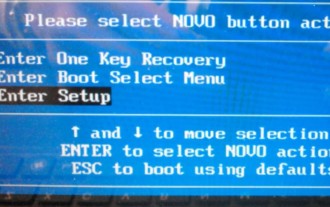 Lenovo ラップトップでは F2 を押しても BIOS に入ることができません。ラップトップとマザーボードの BIOS に入る最新の方法
Feb 06, 2024 pm 09:22 PM
Lenovo ラップトップでは F2 を押しても BIOS に入ることができません。ラップトップとマザーボードの BIOS に入る最新の方法
Feb 06, 2024 pm 09:22 PM
Lenovo [F1] または [Fn] + [F1] ショートカット キーを使用して BIOS に入ることができます。また、[F2] または [Fn] + [F2] を使用して BIOS に入ることができます。また、ブートから入ることも選択できます。メニュー; 最後の方法は、NOVO キーを使用してワンキーリカバリメニューに入り、BIOS インターフェイスに入るです。ほとんどの Lenovo ラップトップは、F2 キーを押すことで BIOS に入ることができます。一部のモデルでは、Fn キーと F2 キーを同時に押す必要があります。 Lenovo ラップトップのモデルが異なれば、BIOS インターフェイスも異なります。電源キーの隣に NOVO キーがある場合、通常は矢印記号の付いたキーです。 Lenovo ノートパソコンの中には、左側に配置されているものもありますが、電源ボタンの横に配置されているものもあります。コンピュータの電源がオフのときに NOVO ボタンを押すと、コンピュータが起動し、NovoB に入ります。
 CAD ラップトップ構成
May 03, 2024 pm 09:13 PM
CAD ラップトップ構成
May 03, 2024 pm 09:13 PM
AutoCAD 2014 バージョンのソフトウェアをラップトップにインストールするにはどのような構成が必要ですか? 1. 一般的な要件は、4G メモリ、優れたグラフィックス カード、およびプロセッサです。 2. CAD に必要なラップトップは次のとおりです。 オペレーティング システム: Windows 7 (64 ビットを推奨)。メモリ: 最低 2GB (4GB 以上を推奨)。グラフィックス カード: ビデオ メモリ 1G 以上、ビット幅 256bit 以上、ビデオ メモリ タイプ DDR3 以上。NVIDIA ブランドのグラフィックス カードの使用を推奨します。 3. AutoCAD2014、構成要件: オペレーティング システム: Windows 8 Standard Edition、Enterprise Edition、Professional Edition、Windows 7 Enterprise Edition、Ultimate Edition、Professional Edition、Home Premium Edition、または Windows XP Professional
 ノートパソコンのメモリースティックの交換にはいくらかかりますか?
Mar 10, 2024 pm 01:01 PM
ノートパソコンのメモリースティックの交換にはいくらかかりますか?
Mar 10, 2024 pm 01:01 PM
Lenovo ノートブックの 2G メモリ スティックの価格はいくらですか? 1. 現在、マシン上の 1g のメモリの価格は約 200 元です。お使いのマシンには DDR400 メモリが搭載されていますよね? また、システム料金は、Lenovo のアフターサービスに連絡しないと仮定すると、通常 30 ~ 50 程度です。 。 2. こんにちは: cU8 コアは約 500 元、1 TB ハードドライブは約 500 元、シングル 8G メモリは約 600 元、2G 独立グラフィックス カードは約 300、インテル マザーボードは約 600 です。合計、 4,000以上あれば十分です。上記の情報がお役に立てば幸いです。 3. HP ラップトップを Lenovo ストアに持ち込んでメモリを取り付ける場合は、当然ながら料金がかかります。最初は設置料30元はかかりませんが、実際には自分で設置することもできます。正しいアプローチは、HP ストアに持ち込んでインストールすることです。 4. もし
 Realtek HD オーディオ ドライバーのインストールがエラー 0x00005b3 で失敗しました
Feb 19, 2024 am 10:42 AM
Realtek HD オーディオ ドライバーのインストールがエラー 0x00005b3 で失敗しました
Feb 19, 2024 am 10:42 AM
Windows 11/10 PC で RealtekHD オーディオ ドライバーの障害エラー コード 0x00005b3 が発生した場合は、次の手順を参照して問題を解決してください。トラブルシューティングとエラーの解決についてご案内します。エラー コード 0x00005b3 は、オーディオ ドライバーのインストールの問題が原因で発生する可能性があります。現在のドライバーが破損しているか部分的にアンインストールされており、新しいドライバーのインストールに影響を与えている可能性があります。この問題は、ディスク容量の不足や、Windows のバージョンと互換性のないオーディオ ドライバーが原因で発生することもあります。 RealtekHD オーディオ ドライバーのインストールに失敗しました。 ! [エラー コード: 0x00005B3] Realtek オーディオ ドライバーのインストール ウィザードに問題がある場合は、読み続けてください。


